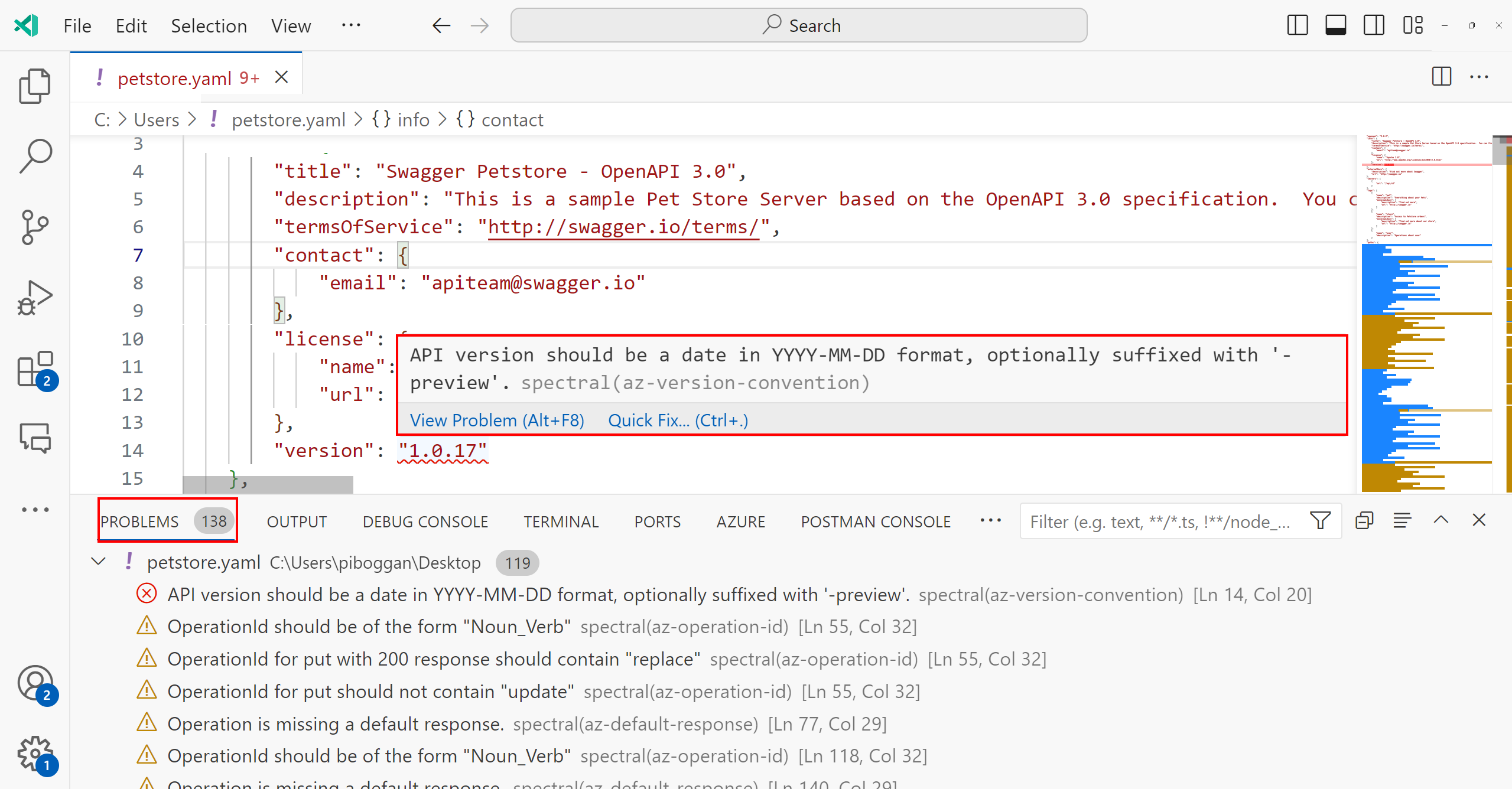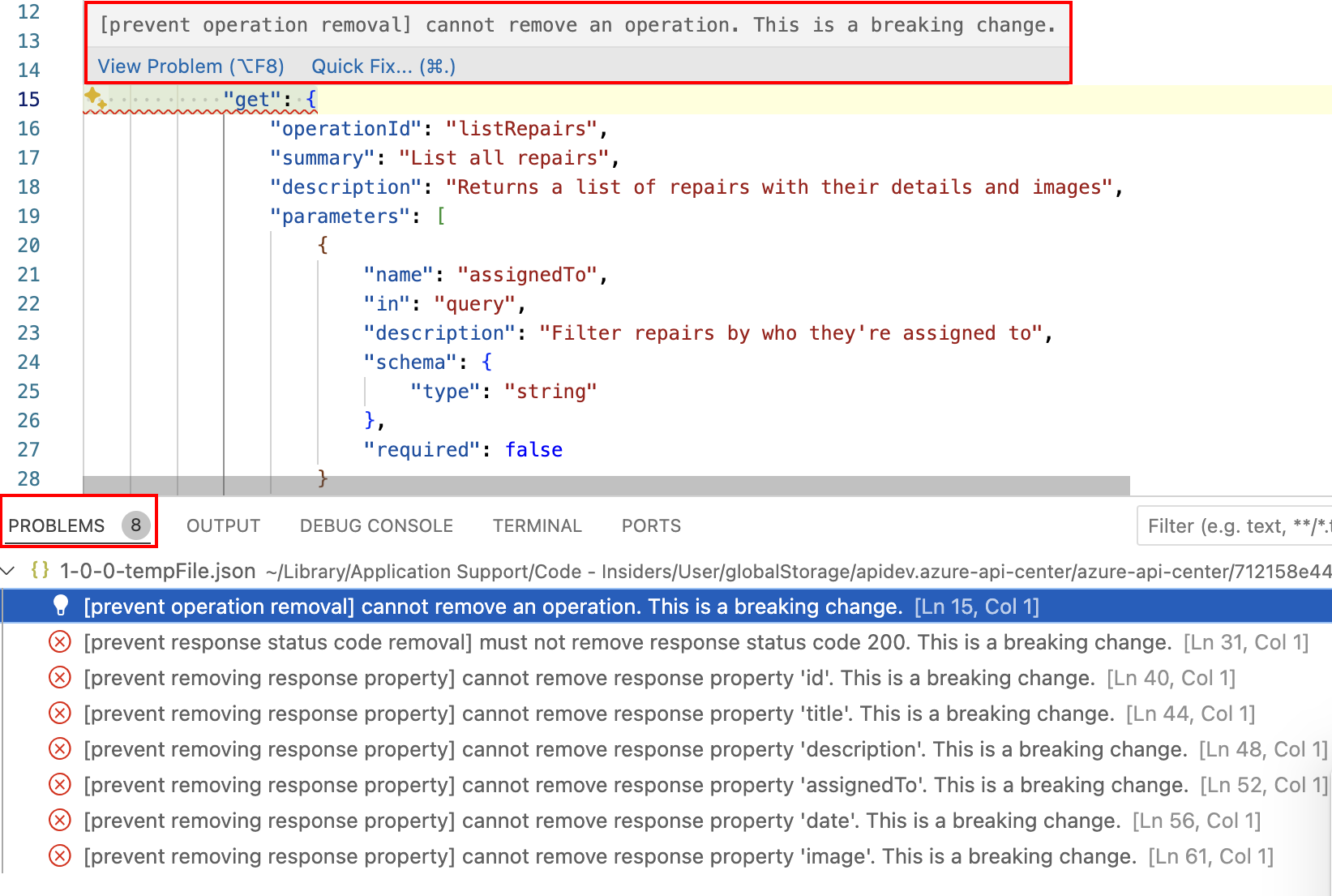Zarządzanie interfejsami API za pomocą rozszerzenia Centrum interfejsów API platformy Azure dla programu Visual Studio Code
Aby zmaksymalizować sukces wysiłków związanych z ładem interfejsu API, kluczowe znaczenie ma przejście w lewo ładu na wczesnym etapie cyklu tworzenia interfejsu API. Takie podejście umożliwia deweloperom interfejsów API poprawne tworzenie interfejsów API od samego początku, zapisywanie ich z marnotrawionych wysiłków programistycznych i ograniczanie niezgodnych interfejsów API w dalszej części procesu programowania.
Rozszerzenie Centrum interfejsu API platformy Azure dla programu Visual Studio Code obejmuje następujące funkcje ładu dla deweloperów interfejsów API:
- Ocenianie projektów interfejsów API względem przewodników stylu interfejsu API podczas tworzenia interfejsu API w programie Visual Studio Code.
- Wczesne wykrywanie zmian powodujących niezgodność, dzięki czemu interfejsy API pozostają niezawodne i działają zgodnie z oczekiwaniami, zachowując zaufanie użytkowników końcowych i uczestników projektu.
Deweloperzy interfejsu API mogą również korzystać z funkcji w rozszerzeniu, aby rejestrować interfejsy API w centrum interfejsów API i odnajdywać interfejsy API i korzystać z nich.
Wymagania wstępne
Co najmniej jedno centrum interfejsu API w ramach subskrypcji platformy Azure.
- Obecnie musisz przypisać rolę Współautor usługi Centrum interfejsów API platformy Azure lub wyższe uprawnienia w centrum interfejsu API, aby zarządzać interfejsami API za pomocą rozszerzenia .
Rozszerzenie Centrum interfejsu API platformy Azure dla programu Visual Studio Code
- Rozszerzenie spectral dla programu Visual Studio Code — w celu uruchomienia kontroli zgodności projektu interfejsu API w lewo w programie Visual Studio Code
- Interfejs wiersza polecenia optycznego — wykrywanie zmian powodujących niezgodność między dokumentami specyfikacji interfejsu API
Konfiguracja rozszerzenia
Zainstaluj rozszerzenie Centrum interfejsu API platformy Azure dla programu Visual Studio Code z witryny Visual Studio Code Marketplace. Zainstaluj inne rozszerzenia wymienione w wymaganiach wstępnych.
Uwaga
Jak wspomniano, niektóre funkcje są dostępne tylko w wersji wstępnej rozszerzenia usługi Azure API Center. Podczas instalowania rozszerzenia z witryny Marketplace programu Visual Studio Code możesz zainstalować wersję wydania lub wersję wstępną. Przełączanie między dwiema wersjami w dowolnym momencie przy użyciu menu kontekstowego przycisku Zarządzaj rozszerzeniem w widoku Rozszerzenia.
W programie Visual Studio Code na pasku działań po lewej stronie wybierz pozycję Centrum interfejsu API.
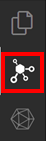
Jeśli nie zalogowałeś się do konta platformy Azure, wybierz pozycję Zaloguj się do platformy Azure..., a następnie postępuj zgodnie z monitami, aby się zalogować. Wybierz subskrypcję platformy Azure z centrum interfejsu API (lub centrami interfejsów API), z których chcesz wyświetlić interfejsy API. Możesz również filtrować określone subskrypcje, jeśli masz wiele do wyświetlenia.
Zgodność projektu interfejsu API
Aby zapewnić zgodność projektu ze standardami organizacyjnymi podczas tworzenia interfejsów API, rozszerzenie Centrum interfejsów API platformy Azure dla programu Visual Studio Code zapewnia zintegrowaną obsługę lintingu specyfikacji interfejsu API z funkcją Spectral.
- Użyj skrótu klawiaturowego Ctrl+Shift+P , aby otworzyć paletę poleceń. Wpisz Centrum interfejsów API platformy Azure: ustaw aktywny przewodnik stylu interfejsu API i naciśnij Enter.
- Wybierz jedną z podanych reguł domyślnych lub, jeśli organizacja ma już dostępny przewodnik stylu, użyj pozycji Wybierz lokalny plik lub zdalny adres URL danych wejściowych, aby określić aktywny zestaw reguł w programie Visual Studio Code. Naciśnij Enter.
Po ustawieniu aktywnego przewodnika stylu interfejsu API otwieranie dowolnego pliku specyfikacji opartego na standardzie OpenAPI lub AsyncAPI wyzwala lokalną operację lintingu w programie Visual Studio Code. Wyniki są wyświetlane zarówno w tekście w edytorze, jak i w oknie Problemy (Wyświetl>problemy lub Ctrl+Shift+M).
Wykrywanie zmian powodujących niezgodność
Podczas wprowadzania nowych wersji interfejsu API ważne jest, aby upewnić się, że wprowadzone zmiany nie przerywają użytkowników interfejsu API w poprzednich wersjach interfejsu API. Rozszerzenie Centrum interfejsu API platformy Azure dla programu Visual Studio Code ułatwia wykrywanie zmian powodujących niezgodność dla dokumentów specyfikacji OpenAPI obsługiwanych przez platformę Optic.
- Użyj skrótu klawiaturowego Ctrl+Shift+P , aby otworzyć paletę poleceń. Wpisz Centrum interfejsów API platformy Azure: Wykrywanie zmian powodujących niezgodność i naciśnij Enter.
- Wybierz pierwszy dokument specyfikacji interfejsu API do porównania. Prawidłowe opcje obejmują specyfikacje interfejsu API znalezione w centrum interfejsu API, pliku lokalnego lub aktywnego edytora w programie Visual Studio Code.
- Wybierz drugi dokument specyfikacji interfejsu API do porównania. Prawidłowe opcje obejmują specyfikacje interfejsu API znalezione w centrum interfejsu API, pliku lokalnego lub aktywnego edytora w programie Visual Studio Code.
Program Visual Studio Code otwiera widok różnic między dwoma specyfikacjami interfejsu API. Wszelkie zmiany powodujące niezgodność są wyświetlane zarówno w tekście w edytorze, jak i w oknie Problemy (Wyświetl>problemy lub Ctrl+Shift+M).
Powiązana zawartość
- Centrum interfejsów API platformy Azure — kluczowe pojęcia
- Kompilowanie i rejestrowanie interfejsów API za pomocą rozszerzenia Centrum interfejsów API platformy Azure dla programu Visual Studio Code
- Odnajdywanie interfejsów API i korzystanie z nich za pomocą rozszerzenia Centrum interfejsów API platformy Azure dla programu Visual Studio Code
- Włączanie i wyświetlanie wykazu interfejsów API platformy w programie Visual Studio Code